如何将阴暗的图片调的更加明亮一些
1、在photoshop主界面上点击打开选项。
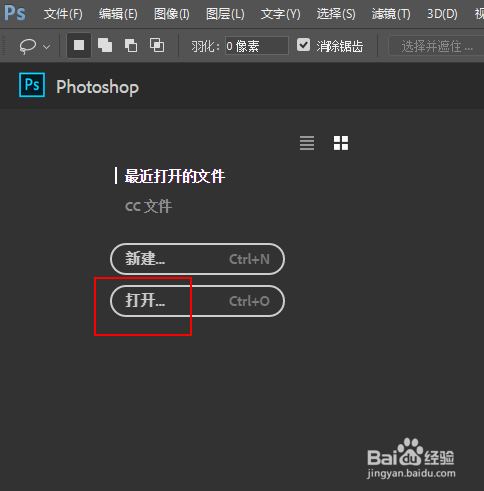
2、载入需要处理的图片,如图所示。
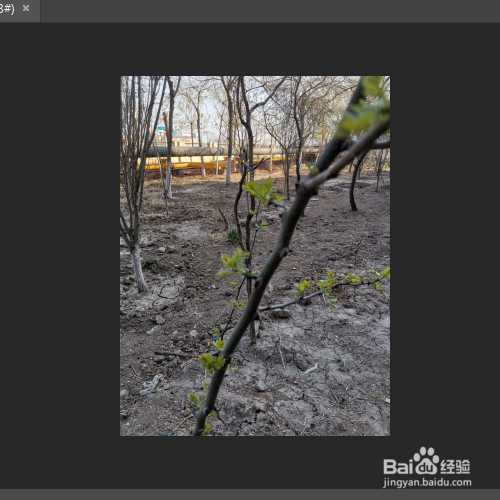
3、使用组合键CTRL+J对背景图层进行复制,得到图层1图层。
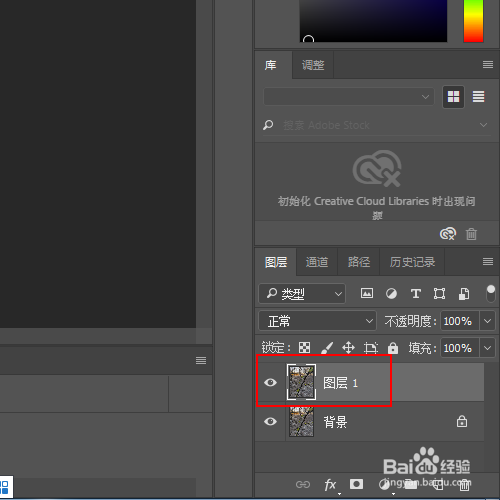
4、菜单栏:执行【图像】-【调整】-【亮度/对比度】命令
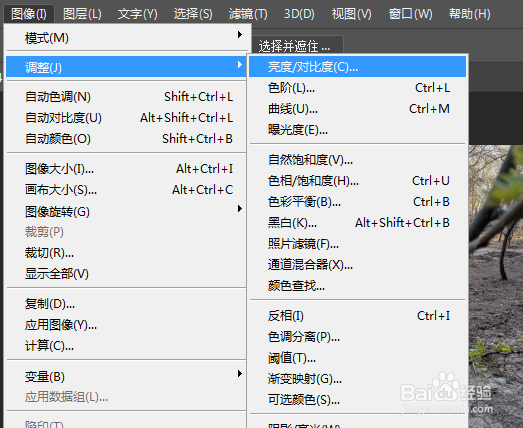
5、在【亮度/对比度】窗口中设置如下参数并单击确定按钮。

6、菜单栏:执行【图像】-【调整】-【自然饱和度】命令
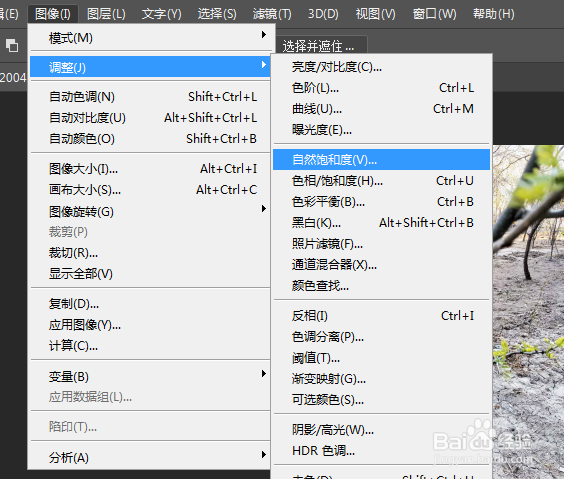
7、在【自然饱和度】窗口中设置如下参数并单击确定按钮。

8、最终结果,如图所示。
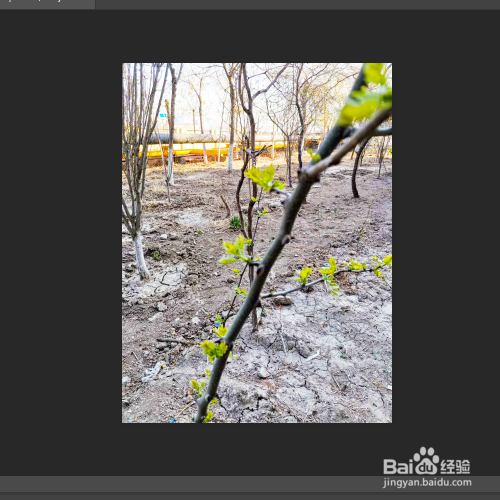
声明:本网站引用、摘录或转载内容仅供网站访问者交流或参考,不代表本站立场,如存在版权或非法内容,请联系站长删除,联系邮箱:site.kefu@qq.com。
阅读量:62
阅读量:81
阅读量:128
阅读量:172
阅读量:190